ACDSee设置自动更新的简单操作
时间:2022-10-26 13:25
大家熟悉ACDSee这款软件吗?本章节就介绍了ACDSee设置自动更新的简单操作,还不了解的朋友就跟着小编学习一下吧,希望对你们有所帮助。
ACDSee设置自动更新的简单操作

首先我们可以在ACDsee的官网下载最新的程序。
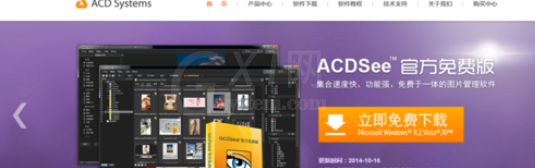
下载完成之后,我们安装程序,然后我们双击打开我我们的程序。
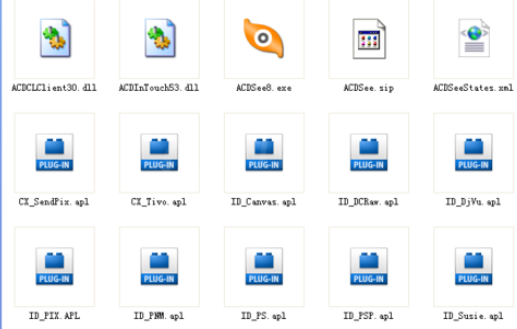
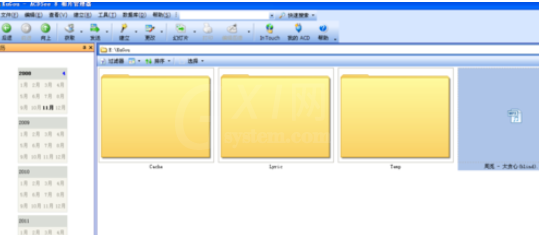
我们在最上边找到我们的工具选项。
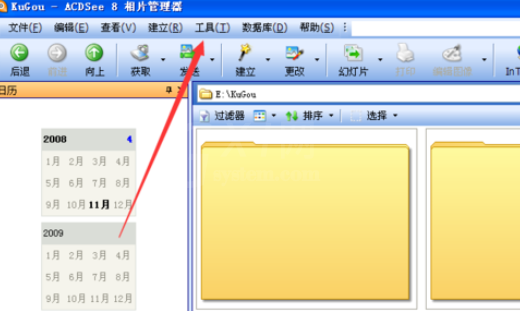
然后我们看到好多设置,点击下边的选项的字样。
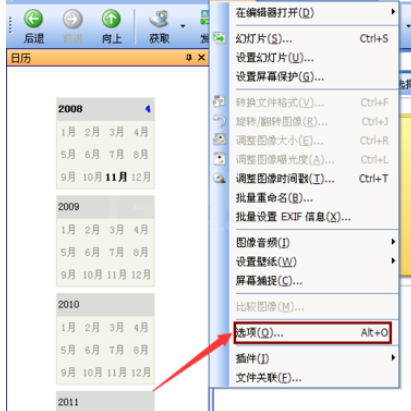
然后我们点击自动更新就好了,下次我们软件遇到更新,就会自己更新的
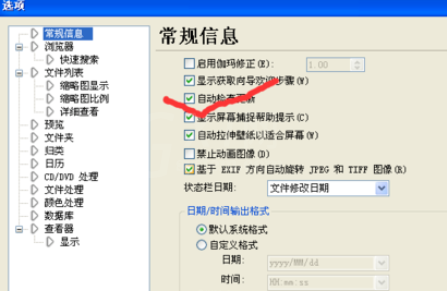
设置完成之后,我们不要忘记,点击下边的确定完成我们的设置
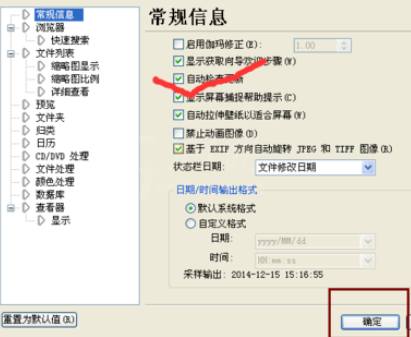
各位小伙伴们,看完上面的精彩内容,都清楚ACDSee设置自动更新的简单操作了吧!



























